FAQ デザインに貼り付けた画像を、別の画像に変更する方法 【筆まめ】
- 回答
次の手順で、文面に貼り付けたイラストを別のイラストに入れ替えることができます。
【1】
使用する文面ファイルを開きます。
文面ウィンドウで入れ替えたいイラストを右クリックし、表示されるメニューから
[別の画像に入れ替え]をクリックします。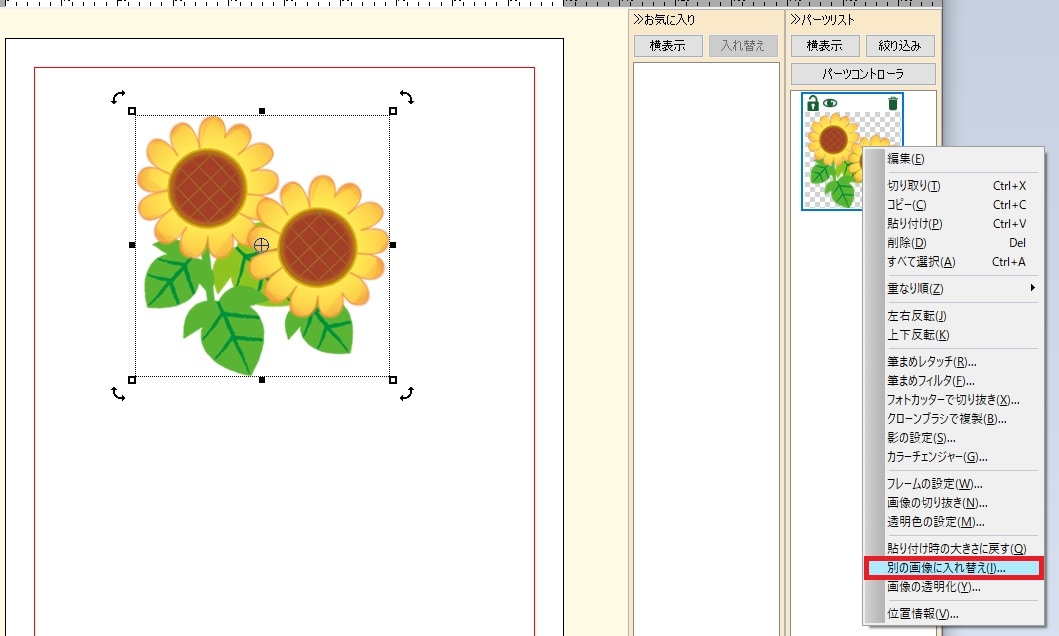 【2】
【2】
「イラスト・素材ボックス」が起動します。
筆まめの収録イラストを入れる場合は[筆まめカテゴリ]タブを、パソコンに保存してある写真や画像を
入れる場合は[Windowsフォルダ]タブを、 デジカメやスマートフォンに保存してある写真や画像を
入れる場合は[デジカメ/スマートフォン]タブを、クリックします。(1)
使用するイラストの保存先フォルダを選択します。(2)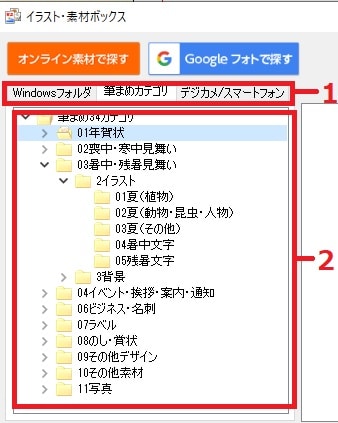
【3】使用したいイラストをクリックし(1)、[決定]ボタンをクリックします。(2)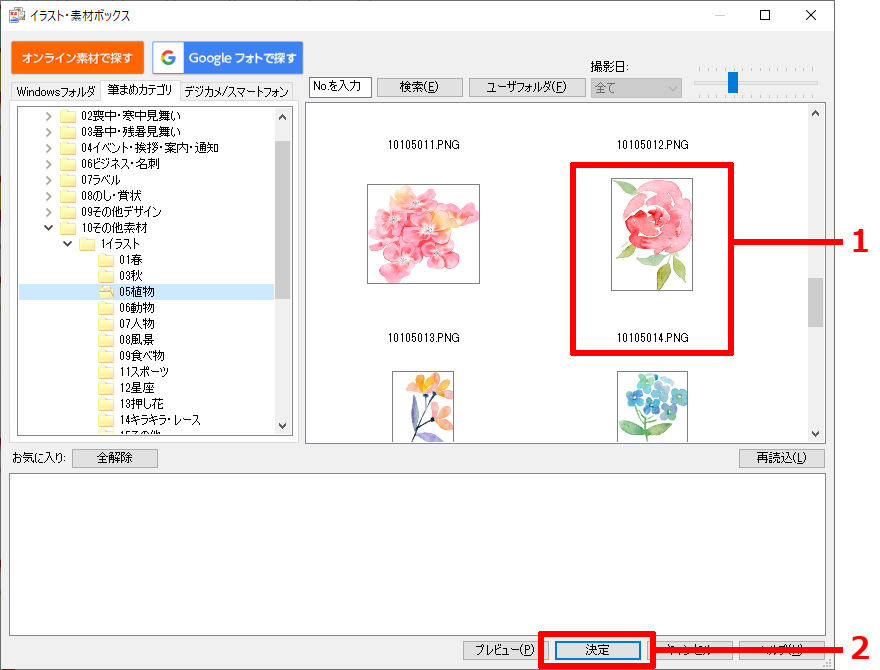 【4】
【4】
文面ウィンドウ上のイラストが入れ替わります。位置や大きさを調整します。
管理番号:19896 / 作成日時:2023/07/11 04:51:00 PM
参考になりましたか?
上記のFAQで解決しなかった場合、下記よりお問い合わせください。